今天小编为大家分享ps渐变工具画一个漂亮的按键纽扣方法,操作很简单的,不会的朋友可以参考本文,希望能对大家有所帮助!
方法/步骤
在工具栏选一个圆角矩形工具,画出一个圆角矩形,并按ctrl+回车,形成选区。

选渐变工具,在属性栏拉点下拉菜单出现多种渐变色,前一个是随前景色+背景色变的,第二个是随前景色+透明色变化的,后面那几个不变。


在画布拉出一条渐变线

在画出一个小的圆角矩形,选第二个前景到透明,完成按键。
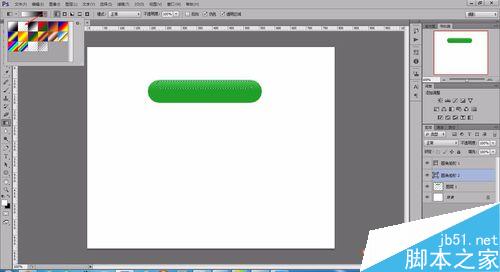

用椭圆选框工具,画出选区选渐变工具选好颜色,在属性栏选径向工具

最后效果。o(∩_∩)o谢谢观看。

以上就是用ps渐变工具画一个漂亮的按键纽扣方法介绍,操作很简单的,大家学会了吗?希望这篇文章能对大家有所帮助!
如对本文有疑问, 点击进行留言回复!!

电商banner布局实例教学 电商实战案例讲解海报怎样做吸引人







网友评论